CREO文件导入到雅图CAD中的步骤
PROE和Autocad实体图的转换
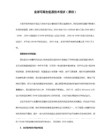
如何解决中文Pro/E工程图汉字转AutoCAD后乱码问题
ACAD中写中文转到中文版PROE的DRAWING中没任何问题。但在中文版的PROE中
Pro/Drawing出好的工程图,例如标题栏、标注说明等用到中文,不知你发现没有,当你把
1、在AutoCAD里,做好实体图,打开“文件”→“输出”,选择文件格式平板印刷(*.stl)
2、在PRO/E 零件图,打开“输入”→“共享数据”→平板印刷(*.stl)
3、进入平面编辑状态,注意工具条出现一栏“平面修改工具”
三,把PRO/E实体图转入CAD中
1、在PRO/E里,做好实体图,打开“文件”→“另存为”,选择文件格式为ACIS (*.sat),
PRO/E和Autocad实体图的转换
一、保存为ACIS (*.sat),
1、在AutoCAD里,做好实体图,打开“文件”→“输出”,选择文件格式为ACIS (*.sat),
2、在PRO/E 零件图,打开“输入”→“共享数据”→ACIS(*.sat)
3、可以对实体进行编辑了。
二、保存为平D打开后,你无论在ACAD中如何设中文字体,把它炸开(因文字由PROE
转DWG时全成图块了),都无法正常显示proe中的中文字体。
但有时又需要出一AutoCAD的DWG格式文件,怎么办呢?全部删掉重标?这样重复工作又
浪费时间,其实可以通过下面办法实现:
转时先不要直接转成DWG格式,先转成DXF格式(这样在ACAD中文字就不会成为一个图块
),再用AutoCAD打开这个DXF文件,这时此ACAD文件字体风格是纯英文字符,用Style指令
CREO导出

CREO工程图插入表时单位英寸修改为mm
方法/步骤
1.问题现象:
2.按顺序点击:
文件—准备—绘图属性
3.点击详细信息选项的更改
4.在管理选项的靠下位置找到“drawing_units”选项
5.把“drawing_units”选项的定义为“mm”,时行添加/更改
6.修改后结果
END
CREO三维图转CAD
方法/步骤
1.如下图,我们要将该三维图转成CAD工程图
2.新建绘图,模板选择为空,大小选择A4,点击确定
3.点击普通视图,选择无组合状态,点确定,然后在屏幕上点一下;在视图类型
里选择合适的视图
4.在视图显示里,显示样式改为消隐,相切边显示按默认即可
5.其他项可以不进行设置,如果需要,按要求设置即可。
点确定完成一个视图
6.选中刚创建的视图,选择投影视图,可以创建俯视图和左视图。
同样的方式将
视图改为消隐显示
7.接着,另存为文件,将类型选为dwg格式,
8.用CAD打开,发现没什么问题。
Creo转CAD的问题-2019.02.22

Creo转CAD的问题-2019.02.22Creo转CAD相关问题(⼀)在配置⽂件CONFIG.SUP(或PRO)中设置intf_out_layer说明:层映射机制提供将图元组成层或块的能⼒。
其有如下选项:①none将 intf_out_layer 设置为none,DXF 和DWG ⽀持层的导出和导⼊。
将包含 Creo 图元的层导出为DXF 和DWG,并将intf_out_layer 设置为 none 时:⽤层的原名导出层如果图元属于多个层,则使⽤字母排列位于最前的层名导出该图元。
例如,将位于层 apple 和层 pear 上的图元导出到层apple 上。
下表所⽰为如何将图元分配⾄层以及如何将其导出为DXF 和DWG 格式。
若分配到层的图元不属于这些类别中的任何类别,则导出后图元仍保留在该层上。
若某图元不属于任何层,则将其导出⾄DEFAULT_0 层。
②part_layer将intf_out_layer 设置为part_layer,使⽤ intf_out_layer>part_layer 将数据从绘图导出为DXF 和DWG 格式,可以:●创建预定义层。
●将 Creo 线型映射到AutoCAD 线型。
●不受原始⽐例⼲扰,以1:1 的⽐例导出绘图。
●导出时,绘图中的剖⾯线和表格将放置到块中。
●更新⽂本导出。
⽂本以AutoCAD ⽂本的形式导出,且不在外部块中。
分层⽅案:对每个要导出到DXF 或DWG 的零件,都需要创建分层⽅案。
对于多次出现的零件,将其图元导出⾄同⼀层。
③block_layer将intf_out_layer设置为block_layer,使⽤intf_out_layer > block_layer,可将绘图的元件(零件)、符号、组(对于每个视图) 和表导出为AutoCAD 的块。
块以如下⽅式转化:●⽤户定义符号转变为命名块。
符号实例转变为单独的块。
默认块名称为_。
●“绘图”和“布线图”中创建的⽤户定义组转变为命名块。
CREO转CAD图层设置

PROE转CAD图层设置最近在网上看到一篇好文章,就转过来与大家分享【概述】:教程详细讲解了在proe中如何输出正确格式的autocad格式文件,包括dwg和dxf的输出;通过教程的学习,你可以根据您的需要完全定制自己的proe工程图输出为dxf或dwg的样式。
Pro to CADconfig.pro 将intf_out_layer 值为part_layer 后,输出到dwg/dxf 文件时系统将图元详细分类自动产生不同的图层并自动命名,命名语法为:(Part_name)_ 默认图层名称:(part_name)_Dxf_Axis 所有轴线(part_name)_Dxf_Continuous_Line 连续线(part_name)_Dxf_Hidden_Line 隐藏线(part_name)_Dxf_Dimension 尺寸标注(part_name)_Dxf_Text 文本批注(part_name)_Dxf_Hatching 剖面线(part_name)_Dxf_Table 表格(part_name)_Dxf_Ballon 球标符号(part_name)_Dxf_Format 图框Dxf_export.pro 文件的设置:可以自定义图层名称、线条颜色、线型等,不再受Pro/E默认。
语法有三种:自定义图层名称:map_layer ( 默认图层名称) ( 自定义名称)自定义线条颜色:map_color (Pro/Engineer 系统颜色) (AutoCAD 系统颜色)自定义线型: map_line_style (Pro/Engineer 线型名称) (AutoCAD 系统线型名称)Pro/Engineer 系统颜色名称如下:Pro/E 颜色名称Pro/E 默认颜色 AutoCAD 系统对应名称LETTER_COLOR 黄色 2HIGHLIGHT_COLOR 红色 1GEOMETRY_COLOR 白色7DIMMED_MENU_COLOR 浅灰9EDGE_HIGHLIGHT_COLOR 蓝色140HIDDEN_COLOR 黑灰色 8VOLUME_COLOR 洋红 6SECTION_COLOR 青色 4SHEETMETAL_COLOR 绿色 3CURVE_COLOR 褐色40BACKGROUND_COLOR 深蓝色 5Pro/Engineer 系统线型名称:隐藏线 Hidden实线Geometry导引线 Leader虚线PhantomPro to cAD 2中心线 CenterlineAutoCAD 系统的颜色是用数字作名称的系统颜色名称红色 1黄色 2绿色 3青色 4深蓝 5洋红 6白色 7深灰色 8浅灰色 9... ...AutoCAD 系统的线条样式:实线 Solidline虚线 Dashed中心线 Center点画线 Dashdot双点画线Divide点线 dot... ...例如:希望所有的尺寸线转到AutoCAD 后自动形成一个图层dim ,只要在文件中写一行:map_layer Dxf_dimension _dim记住编辑好Dxf_export.pro 文件后,此文件的路径在config.pro里设置参数,:dxf_export_mapping_file =X:\。
Creo2.0 草绘其他命令(基线标注、检查、导入CAD等)
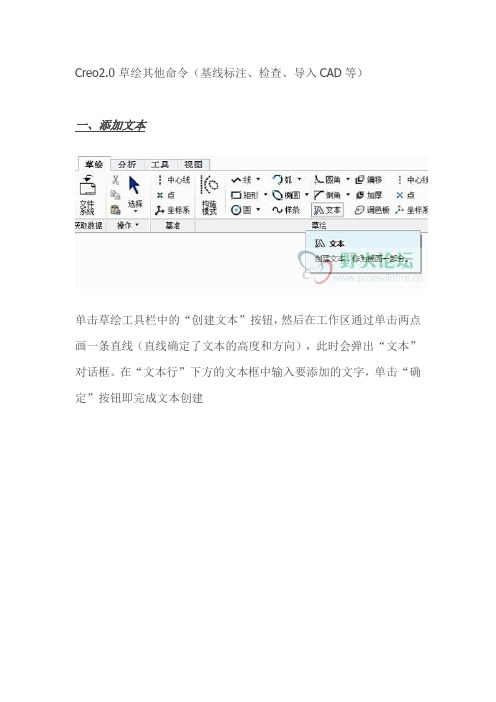
Creo2.0 草绘其他命令(基线标注、检查、导入CAD等)一、添加文本单击草绘工具栏中的“创建文本”按钮,然后在工作区通过单击两点画一条直线(直线确定了文本的高度和方向),此时会弹出“文本”对话框。
在“文本行”下方的文本框中输入要添加的文字,单击“确定”按钮即完成文本创建长度比:可以在文本框中直接输入文本的长宽比例值,也可以通过拖动后面的滚动条调整该值的大小。
斜角:可以在文本框中直接输入文本的斜角值(即文字的倾斜角度值),也可以通过拖动后面的滚动条来调整该值的大小。
沿曲线放置:如果要沿某条曲线放置文本,请选中此项。
字符间距处理:选中该项后,系统会自动调整文本中字符之间的距离。
在放置文字时,不同的师表点击方式,所产生的文字方向和角度是不同的,如下图选择沿曲线放置,即可是文字按照指定曲线摆放二、周长标注周长标注是的我们可以根据自己的需要,通过调节部分变量的值而达到我们的预期效果。
选择周长命令后,选择如下四条变确定后,选择驱动尺寸图中显示了变量和周长,通过改变周长,系统会自动改变变量的值三、基线标注标注以下基线,选择底边为基准,方式为水平确定完成按以下方式进行顺序标注,纵向采用相同方式最终效果四、检查重叠几何,显示重叠的曲线,避免草图错误突出显示开放端,当草图需要闭合的时候非常实用,不需要自己查找着色封闭环,如果所绘界面形成封闭端口,系统将着色显示五、导入CAD图纸本帖隐藏的内容现在CAD图纸中删除标注以及中心线等辅助线,如下图选择文件系统命令,完成导入完成当遇到复杂的CAD图形转三维时,可以省去大量的标注时间,快速完成产品造型。
PROE5.0转AUTOCAD的两个实用小技巧

PROE5.0转AUTOCAD的两个实用小技巧
PROE转AUTOCAD的时候,经常遇到两种情况:1转入AUTOCAD的颜色为黄色和蓝色
2 PROE里面标注的尺寸转入AUTOCAD后不再同一个图层,这样修改字体和颜色比较麻烦。
解决办法:1在PROE转入AUTOCAD之前,在PROE工程图界面下将背景颜色设置为白色,“视图”——“显示设置”“系统颜色”——“布置”选择白底黑色。
2. 在层下新建立一个图层,起一个方便记忆的英文名字,比如CHICUN,这时候不要点确定(重要),过滤器设置为“尺寸”,然后框选全部标注尺寸,点确定。
然后保存副本选择DWG格式,AUTOCAD版本选择2000,在“图元”下选择“勾画全部字体”;在“杂项”下选择“作为块(必须的)”“排样和基于视图”;在“属性”下选择“层”将刚才新建立的英文图层CHICUN,在DWG一栏改为中文名称“标注层”,这样就可以在AUTOCAD中打开时有一个“标注层”,所有的尺寸都放置于该层下,然后修改文本样式和标注样式即可。
CREO转CAD图层设置

最近在网上看到一篇好文章,就转过来与大家分享【概述】:教程详细讲解了在proe中如何输出正确格式的autocad格式文件,包括dwg和dxf的输出;通过教程的学习,你可以根据您的需要完全定制自己的proe工程图输出为dxf或dwg的样式。ProtoCAD config.pro将intf_out_layer值为part_layer后,输出到dwg/dxf文件时系统将图元详细分类自动产生不同的图层并自动命名,命名语法为:(Part_name)_默认图层名称:(part_name)_Dxf_Axis所有轴线(part_name)_Dxf_Continuous_Line连续线(part_name)_Dxf_Hidden_Line隐藏线(part_name)_Dxf_Dimension尺寸标注(part_name)_Dxf_Text文本批注(part_name)_Dxf_Hatching剖面线(part_name)_Dxf_Table表格(part_name)_Dxf_Ballon球标符号(part_name)_Dxf_Format图框Dxf_export.pro文件的设置:可以自定义图层名称、线条颜色、线型等,不再受Pro/E默认。语法有三种:自定义图层名称:map_layer (默认图层名称) (自定Pro/Engineer系统颜色) (AutoCAD系统颜色)自定义线型:map_line_style (Pro/Engineer线型名称) (AutoCAD系统线型名称)Pro/Engineer系统颜色名称如下:Pro/E颜色名称Pro/E默认颜色AutoCAD系统对应名称LETTER_COLOR黄色2 HIGHLIGHT_COLOR红色1GEOMETRY_COLOR白色7 DIMMED_MENU_COLOR浅灰9EDGE_HIGHLIGHT_COLOR蓝色140 HIDDEN_COLOR黑灰色8 VOLUME_COLOR洋红6SECTION_COLOR青色4SHEETMETAL_COLOR绿色3 CURVE_COLOR褐色40BACKGROUND_COLOR深蓝色5 Pro/Engineer系统线型名称:隐藏线Hidden实线Geometry导引线Leader虚线Phantom ProtocAD2中心线CenterlineAutoCAD系统的颜色是用数字作名称的系统颜色名称红色1黄色2绿色3青色4深蓝5洋红6白色7深灰色8浅灰色9 ... ... AutoCAD系统的线条样式:实线Solidline虚线Dashed中心线Center点画线Dashdot双点画线Divide点线dot ... ...例如:希望所有的尺寸线转到AutoCAD后自动形成一个图层dim,只要在文件中写一行:map_layerDxf_dimension_dim记住编辑好Dxf_export.pro文件后,此文件的路径在config.pro里设置参数,:dxf_export_mapping_file =X:\。。\Dxf_export.pro
PROE转CAD
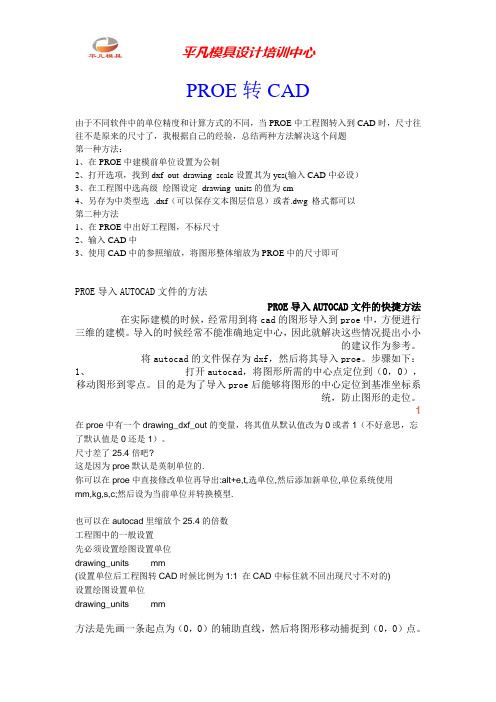
PROE转CAD由于不同软件中的单位精度和计算方式的不同,当PROE中工程图转入到CAD时,尺寸往往不是原来的尺寸了,我根据自己的经验,总结两种方法解决这个问题第一种方法:1、在PROE中建模前单位设置为公制2、打开选项,找到dxf_out_drawing_scale设置其为yes(输入CAD中必设)3、在工程图中选高级_绘图设定_drawing_units的值为cm4、另存为中类型选.dxf(可以保存文本图层信息)或者.dwg 格式都可以第二种方法1、在PROE中出好工程图,不标尺寸2、输入CAD中3、使用CAD中的参照缩放,将图形整体缩放为PROE中的尺寸即可PROE导入AUTOCAD文件的方法PROE导入AUTOCAD文件的快捷方法在实际建模的时候,经常用到将cad的图形导入到proe中,方便进行三维的建模。
导入的时候经常不能准确地定中心,因此就解决这些情况提出小小的建议作为参考。
将autocad的文件保存为dxf,然后将其导入proe。
步骤如下:1、打开autocad,将图形所需的中心点定位到(0,0),移动图形到零点。
目的是为了导入proe后能够将图形的中心定位到基准坐标系统,防止图形的走位。
1在proe中有一个drawing_dxf_out的变量,将其值从默认值改为0或者1(不好意思,忘了默认值是0还是1)。
尺寸差了25.4倍吧?这是因为proe默认是英制单位的.你可以在proe中直接修改单位再导出:alt+e,t,选单位,然后添加新单位,单位系统使用mm,kg,s,c;然后设为当前单位并转换模型.也可以在autocad里缩放个25.4的倍数工程图中的一般设置先必须设置绘图设置单位drawing_units mm(设置单位后工程图转CAD时候比例为1:1 在CAD中标住就不回出现尺寸不对的)设置绘图设置单位drawing_units mm方法是先画一条起点为(0,0)的辅助直线,然后将图形移动捕捉到(0,0)点。
